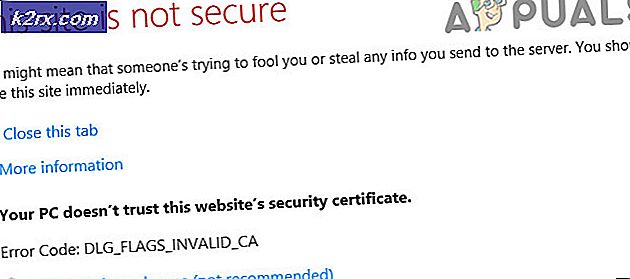"Bu Profil Bu Konsolda Xbox Live'a Bağlanamıyor" Hatası Nasıl Çözülür?
"Üzgünüz, bu profil bu konsolda Xbox Live'a bağlanamıyor" hatası kullanıcı bir Xbox One konsolunda Xbox360 geriye dönük uyumlu bir oyun oynamaya çalışırken görünür. Tüm kullanıcılar için Xbox Live üyeliği, Xbox Gold Card oyunlarını oynayabildikleri ve çevrimiçi özellikleri sorunsuz bir şekilde kullanabildikleri için normal şekilde çalışır. Bu sorun, Xbox One konsolunda başlatılan geriye dönük uyumlu oyunlarla sınırlı görünüyor (Xbox360'ta gayet iyi oynuyorlar).
"Bu Profil Bu Konsolda Xbox Live'a bağlanamıyor" Hatasına neden olan nedir?
Nihayetinde şu sonuçlara neden olabilecek şeylerin bir listesi: "Bu Profil Bu Konsolda Xbox Live'a bağlanamıyor" hata:
Yöntem 1: Xbox Live Sunucularının durumunu kontrol etme
Diğer onarım stratejilerine geçmeden önce, sorunun kontrolünüz dışında olmadığından emin olarak bu sorun giderme kılavuzuna başlamak önemlidir. Konsolunuzun geriye dönük uyumlu oyunları oynayamamasından da Xbox Live sunucularındaki geçici bir sorunun sorumlu olabileceğini unutmayın.
Bu sorun oluştuğunda, genellikle iki ana nedenden kaynaklanır - Planlanmış bir bakım dönemi veya bir tür beklenmeyen kesinti sorunu (bir DDoS saldırısı veya bölgenizdeki sunucularda beklenmeyen bir sorun) vardır.
Temel hizmetler çalışmıyorsa, oyun sahipliğiniz doğrulanmayacaktır, bu nedenle geriye dönük uyumlu oyunu oynayamazsınız. Bu senaryonun uygulanabilir olabileceğini düşünüyorsanız, bu bağlantıyı ziyaret edin (İşte) ve herhangi bir temel hizmetin şu anda çalışıp çalışmadığını veya sınırlı yeteneklerle çalışıp çalışmadığını doğrulayın.
Bu araştırma, kontrolünüz dışındaki bir sunucu sorununu ortaya çıkarırsa, Microsoft mühendislerinin sorunu çözmesini beklemekten başka yapabileceğiniz pek bir şey yoktur. Sorunun çözüldüğünü görene kadar Xbox Durumu sayfasını düzenli olarak kontrol ettiğinizden emin olun.
Ancak, araştırma herhangi bir sunucu sorununa işaret etmediyse, sorunu yerel olarak çözüyorsa sorunu çözecek farklı bir talimatlar dizisi için doğrudan aşağıdaki sonraki yönteme geçin.
Yöntem 2: Bir Güç Döngüsü Gerçekleştirme
Daha önce sorunun yalnızca yerel olarak meydana geldiğini doğruladıysanız ve bunun bir sunucu sorunundan kaynaklanmadığını düşünüyorsanız, sorunun görüntülenmesi büyük olasılıkla geçici dosyalar olabilir. Maalesef bu profil, bu konsolda Xbox Live'a bağlanamıyor hata.
Bu durumda hata mesajını çözmenin en verimli yolu, bir güç döngüsü gerçekleştirmektir. Bir güç döngüsü yordam, oyunlarınızı, uygulamalarınızı ve kullanıcı tercihlerinizi etkilemeden bu hata koduna neden olabilecek geçici dosyaların büyük çoğunluğunu temizleyecektir.
Etkilenen birkaç kullanıcı, aşağıdaki talimatları uyguladıktan sonra sorunu tamamen çözmeyi başardıklarını doğruladı. İşte Xbox One konsolunuzda güç döngüsü prosedürünü gerçekleştirmeye yönelik hızlı bir kılavuz:
- Konsolunuzun tamamen açık olduğundan ve şu anda hazırda bekletme modunda olmadığından emin olarak işlemi başlatın.
- Ardından, konsolunuzun önündeki Xbox düğmesine basın ve yaklaşık 10 saniye (veya ön LED'in yanıp sönmesi durana kadar) basılı tutun. Bunun olduğunu gördükten sonra düğmeyi bırakın ve güç tamamen kesilene kadar bekleyin.
- Konsolunuz artık herhangi bir aktivite işareti göstermediğinde, tam bir dakika kadar bekleyin. İşlemin başarılı olmasını sağlamak için, kabloyu elektrik prizinden çıkarmayı da deneyebilirsiniz.
- Konsolun Xbox düğmesine bir kez daha basarak konsolunuzu tekrar açın. Ama bu sefer sadece kısa basın. Bir sonraki başlatma sırasında, Xbox animasyon dizisine dikkat edin. Bunu görürseniz, güç döngüsü prosedürünün başarılı olduğunun kanıtıdır.
- Başlangıç sırası tamamlandığında, geriye dönük uyumlu oyunu bir kez daha oynamayı deneyin ve sorunun çözülüp çözülmediğine bakın.
Hala karşılaşıyorsanız "Üzgünüz, bu profil bu konsolda Xbox Live'a bağlanamıyor" oyunu başlatmaya çalışırken hata, aşağıdaki sonraki yönteme geçin.
Yöntem 3: Yerel Xbox 360 depolamasını silme (Xbox One'da)
Görünüşe göre "Üzgünüz, bu profil bu konsolda Xbox Live'a bağlanamıyor" Local360 Depolama klasörünüzdeki bir tür dosya bozulması nedeniyle de hata oluşabilir. Bu normalde görünmezdir ve geriye dönük uyumlu oyunu başlatmaya çalıştıktan sonra kolayca erişilebilir.
Etkilenen birkaç kullanıcı, klasik Xbox 360 arayüzünün Depolama Yönetimi bölümüne erişerek ve Xbox360 profilini silerek sorunu çözmeyi başardıklarını doğruladı. Bunu yaptıktan sonra konsolu yeniden başlatıp bir kez daha yapılandırarak geriye dönük uyumlu oyunu sorunsuz bir şekilde oynayabildiler.
İşte Xbox One konsolunuzda yerel Xbox 360 depolama alanını silme konusunda hızlı bir kılavuz:
- Geriye dönük uyumlu oyunu Xbox One konsolunuzdan başlatın. Hata mesajını gördüğünüzde, klasik Xbox 360 arayüzünü ortaya çıkarmak için oyun kumandanızdaki Xbox düğmesine basın.
- Xbox Kılavuzu menüsündeyken, Depolamayı Yönet'e gidin ve Bir erişmek için. Seç Evet -de Depolamayı Yönet onay istemi.
- İçine girdiğinizde Depolama Yönetimi pencere, seçin Profiller klasör ve tıklayın Bir erişmek için düğmesine basın.
- Sonraki menüden yerel profilinizi seçin ve Y silinmek üzere programlamak için düğmesine basın. Sonra, seçin Evet onay isteminde işlemi onaylayın, ardından tamamlanmasını bekleyin.
- Yerel Xbox 360 alanı temizlendikten sonra, geriye dönük uyumlu oyunu tekrar oynamayı deneyin ve sorunun şimdi çözülüp çözülmediğine bakın.
Hala aynı şeyle karşılaşıyorsanız "Üzgünüz, bu profil bu konsolda Xbox Live'a bağlanamıyor" hatası, aşağıdaki sonraki yönteme geçin.
Yöntem 4: Xbox One Profilini Yeniden Başlatma
Bu noktaya kadar geçerli bir düzeltme olmadan geldiyseniz, büyük olasılıkla sorun şu anda oturum açtığınız profille bir tür tutarsızlıktan kaynaklanmaktadır.
Ayrıca sorunu çözmek için mücadele eden birkaç kullanıcı "Üzgünüz, bu profil bu konsolda Xbox Live'a bağlanamıyor" hatası, Xbox hesaplarını kaldırıp yeniden ekledikten sonra nihayet geriye dönük uyumlu oyunları oynayabildiklerini doğruladı.
Bunu Xbox One konsolunuzda nasıl yapacağınızla ilgili hızlı bir kılavuz:
- Xbox One oyun kumandanızda, Xbox düğmesine bir basın ve ardından Ayarlar Yeni açılan kılavuz menüsü aracılığıyla simgesi. Ardından, sağ veya sol ele geçin (kullanıcı tercihlerinize bağlı olarak) ve şunu seçin: Tüm Ayarlar.
- İçine girdiğinizde Ayarlar menü, hesap sekmesine gidin. Oraya vardığınızda, sağ tarafa gidin ve Hesapları Kaldır'ı seçin.
- Kaldırmak istediğiniz hesabı seçin, ardından kaldırma işlemini onaylayın.
- İşlem tamamlandığında, bilgisayarınızı yeniden başlatın ve tekrar oturum açtıktan sonra bir sonraki sistem başlangıcında sorunun çözülüp çözülmediğine bakın.
- Geriye dönük uyumlu oyunu bir kez daha başlatın ve aynı sorunun hala devam edip etmediğini görün.
Hala aynı şeyle karşılaşıyorsanız "Üzgünüz, bu profil bu konsolda Xbox Live'a bağlanamıyor" hatası, aşağıdaki son yönteme geçin.
Yöntem 5: Yazılımdan sıfırlama gerçekleştirme
Yukarıdaki her yöntemi izlediyseniz ve hala aynı şeyle karşılaşıyorsanız "Üzgünüz, bu profil bu konsolda Xbox Live'a bağlanamıyor" hatası, muhtemelen bu kadar kolay ortadan kalkmayacak bazı sistem dosyalarıyla ilgili bir sorunla karşılaşıyorsunuz.
Bu durumda, sorunu çözmek için tek umudunuz, her bellenimi sıfırla & bu sorunu tetikleyebilecek yazılım bileşeni. Verilerinizi saklamak adına, en iyi yaklaşım yumuşak bir sıfırlama yapmak olacaktır.
Yazılımdan sıfırlama, tüm oyunlarınızı ve verilerinizi saklamanıza izin verirken her işletim sistemi bileşenini yenilemenizi sağlar. İşte Xbox One'da fabrika ayarlarına sıfırlama için hızlı bir kılavuz:
- Xbox One konsolunuzda, kılavuz menüsünü açmak için Xbox düğmesine (oyun kumandanızda) bir kez basın. Oraya gitmeyi başardıktan sonra, şu adrese gidin: Sistem> Ayarlar> Sistem> Konsol Bilgileri. Bir kez Konsol Bilgisi menü, seç Konsolu sıfırla yeni açılan menüden.
- İçeri girmeyi başardıktan sonra Sıfırla konsol menüsü, seç Oyunlarımı ve uygulamalarımı sıfırla ve sakla yeni açılan menüden.
- İşlemin tamamlanmasını bekleyin, çünkü sonunda konsolunuz otomatik olarak yeniden başlayacaktır. Konsolunuz yeniden açıldığında, geriye dönük uyumlu oyunu bir kez daha oynamayı deneyin ve sorunun şimdi çözülüp çözülmediğine bakın.